En masse hjemmeteknologi, som vi bruger, leveres med forældrekontrol og nogle former for begrænsninger for at undgå store data og strømforbrug. En anden ting er, at der er funktioner, der ikke er automatiseret, som en anden kan kontrollere.
Derfor skulle diskutere, hvordan man omgår Xfinity Wi-Fi-pause. Hvorfor? Fordi der ikke er nogen grund til, at nogen skal afbryde dig fra dit netværk. Der er dog tidspunkter, hvor vi er nødt til at begrænse adgangen , så skulle vise dig, hvordan du pause den.
Hvad er Xfinity Wi-Fi Pause?
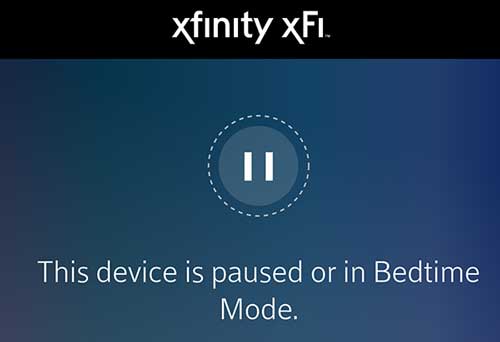
Xfinity Wi-Fi Pause-funktionen giver netværksadministratorer og brugere af hjemmenetværk mulighed for at sætte enheder på pause ved hjælp af den trådløse forbindelse. Det sætter adgang til Wi-Fi for visse enheder og upauser det.
Så det er en funktion, der er placeret i menuen Parental Controls. Det er ret let at bruge, og der er flere grunde til at bruge det. Det er en fremragende funktion for forældre, der ønsker, at deres børn skal studere mere og til andre formål.
Formål med Xfinity Wi-Fi Pause
Som sagt er formålet med Xfinity Wi-Fi-pause at afbryde enheder, der bruger det trådløse. Der er gode grunde til dette, og disse inkluderer begrænsninger og bedre forældrekontrol. Det er fantastisk til at holde pauser af grupper af enheder, tidsbestemt pause og pause store forbrugere.
Pausegruppeforbrugere
Når vi ønsker at kontrollere Wi-Fi-adgang til en gruppe enheder, er denne funktion praktisk. Vi kan nemt slukke for trådløs adgang til flere enheder i vores netværk. Hvis du er på en begrænset dataplan , kan dette hjælpe dig meget.
Det kan også lindre stresset på netværkstrafikken og forbindes mere effektivt til internettet. Så det er en meget pæn funktion, hvis du vil slippe af med trådløse igler. Plus, du kan se alle enheder på netværket.
Tidsbestemt pause
Et andet formål med Xfinity Wi-Fi-pause er at give tidsbestemt pause til dine enheder. Så når du ikke ønsker at forbruge data i løbet af natten eller nogle perioder i løbet af dagen, kan du sætte en gruppe enheder eller hele netværket på pause.
Dette kan også være en enorm batteribesparer til dine enheder, for når de ikke bruger Wi-Fi, fungerer nogle apps ikke i baggrunden, og dette sparer strøm. Det har også en ubetydelig indflydelse på din elregning.
Pauser store forbrugere
En anden væsentlig grund til at bruge Xfinity Wi-Fi-pausefunktionen er at sætte en planlagt pause på store forbrugere. Der er normalt nogle enheder, der spiser vores data som skøre, og vi er nødt til at lægge en pause på dem for at bevare vores pakke og det beløb, vi betaler, når vi bruger mere end tilladt.
Anbefalet læsning:
- Hvordan fikserer jeg Xfinity -kabelboksen, der blinker grønt lys?
- Hvilke modemer er kompatible med Comcast Xfinity?
- Hvordan løser jeg Xfinity -routeren, der blinker problemet med grønt lys?
Så det kan spare dig for penge og spare dig for en datatækkelse, hvis din internetudbyder (internetudbyder) har implementeret en politik for rimelig brug. Denne politik tillader en begrænset mængde data for hver abonnent.
Hvordan pauser jeg Wi-Fi Xfinity?
Det er ganske enkelt at sætte Xfinity Wi-Fi på pause ved hjælp af Xfinity-appen . Når du indtaster appen, skal du gå til enhedsafsnittet. Du kan altid trykke på indstillingen Kom godt i gang under enheder for at personalisere for at få Wizard til enhedsenheder i gang og tildele navne til dine enheder for lettere referencer.
Dernæst er det eneste, du skal gøre, at se på afsnittet Tilsluttede enheder. Du vil bemærke en grøn prik ved siden af de enheder, der i øjeblikket er forbundet til din Wi-Fi. Derefter skal du vælge en enhed, der har en grøn prik på ikonet.
Klik på Pause -enhed, og den enhed har ikke en trådløs forbindelse længere. Du kan også vælge en profil af enheder og klikke på Pause alle enheder. Du kan også specificere den tid, du vil have, at enheden skal kobles fra.
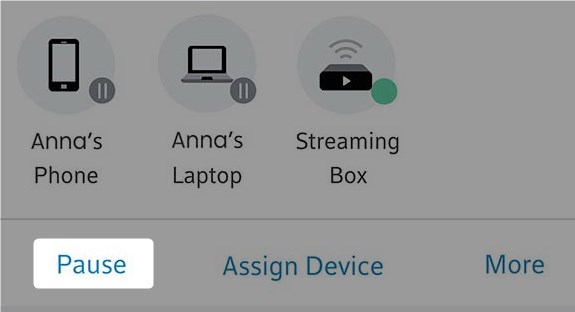
Når du vil ikke passe på enhederne, skal du bare vælge den, der har et pausesymbol på enheden i afsnittet Paused i menuen Enheder. Derefter skal du simpelthen trykke på UNPAUSE -enheden eller ikke -pause alle enheder.
Hvordan omgår jeg Xfinity Wi-Fi-pause?
Der er tre måder at omgå Xfinity Wi-Fi-pause, og de er ganske lette. Så hvis du vil have trådløs adgang, selv når nogen pauser din enhed på Xfinity -appen, kan du gøre disse tre ting.
Enkel afbrydelse
Den første ting, du kan gøre, er at udføre en simpel afbrydelse og genforbinde din enhed til det trådløse netværk. Dette skal opdatere indstillingerne, og du har en trådløs forbindelse på din enhed igen. Hvis dette ikke fungerer, kan du prøve to ting til.
Technitium MAC -adresseskifter
Technitium MAC -adresseskifteren er god software, der kan hjælpe dig med at ændre din MAC -adresse, så enheden ikke genkendes af Xfinity -appen som den samme enhed. Når MAC -adressen ændres, er enheden under et andet navn.
En medieadgangskontroladresse (MAC) er noget, der hjælper netværkshardware med at identificere netværkskontrolleren på din enhed. Det er en unik adresse, der normalt er placeret på dit netværkskort.
Manuel MAC -spoofing

Der er også en mulighed for at forfalde din MAC -adresse manuelt i Windows 10 . For at gøre dette skal du gå til søgefeltet og skrive enhedsadministrator og klikke på det første resultat, der vises på listen. Derefter skal du udvide afsnittet om netværksadaptere.
Find netværkskontroladapteren og højreklik på den. Vælg egenskaber, og klik på fanen Advanced. Derefter skal du klikke på den lokalt administrerede adresse, og indtast i en anden adresse i en anden adresse.
Du skal have seks par cifre, og de skal være hexadecimal. Der er ingen mellemrum, ingen kolon, ingen bindestreger osv. Endelig skal du bare klikke på OK, så har du en ny MAC-adresse og være i stand til at bruge Xfinity Wi-Fi.
Konklusion
Nu forstår du, hvordan du omgår Xfinity Wi-Fi-pause, og du ved, hvorfor det undertiden er gode at bruge den. Bortset fra at spare batterilevetid, gemmer du også data, hvis du er på en begrænset plan. Det er enkle at pause og ikke -pauserenheder.
Hvis du vil omgå pausen, skal du bare forfærde din MAC -adresse eller blot afbryde forbindelsen og oprette forbindelse igen til netværket. Endelig kan du altid prøve at få adgang til Xfinity -appen og ændre privilegier for din enhed.
